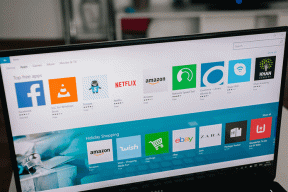كيفية تمكين الوضع الداكن في أخبار Google لنظام iOS (ونصائح أخرى)
منوعات / / November 29, 2021
أخبار Google هي كل ما يمكن أن تقدمه أخبار Apple. عناصر واجهة المستخدم غير المزدحمة ، وبالطبع القصص الإخبارية وثيقة الصلة ، تجعل متابعة آخر الأحداث متعة مطلقة. في نهاية اليوم ، فإن خدمات Google محاولات متواصلة في جمع البيانات له استخداماته.

بفضل عدد قليل من ميزات التخصيص ، يمكن أن تكون الأشياء أفضل.
إذا كنت تحب القراءة لفترات طويلة ، فاعتبر نفسك محظوظًا. تقدم أخبار Google لنظام iOS سمة داكنة مضمنة إلى الجدول تعمل بسلاسة في جميع أنحاء التطبيق. حسنًا ، في الغالب ، ولكن يمكنك أن تأخذ الأمور بين يديك لمقالة الأخبار الغريبة التي لا تعمل جنبًا إلى جنب مع الموضوع.
لذا ، دعنا نرى كيف يمكنك المضي قدمًا في تمكين الوضع المظلم لأخبار Google ثم الانتقال إلى العديد من النصائح الأخرى للحصول على تجربة محسّنة كثيرًا.
تفعيل الوضع الداكن
يمكنك بسهولة تبديل المظهر الداكن المدمج في أخبار Google من لوحة إعدادات التطبيق. توضح لك الخطوات التالية كيفية القيام بذلك.
الخطوة 1: اضغط على صورة ملفك الشخصي في الزاوية العلوية اليمنى من جهاز iPhone أو iPad.

ملحوظة: إذا كنت لا ترى صورة ملف التعريف الخاص بك ، فانتقل إلى علامة التبويب من أجلك ، ثم اسحب لأسفل.
الخطوة 2: اضغط على الإعدادات.

الخطوه 3: انقر فوق "المظهر الداكن".

الخطوة الرابعة: إما أن تضغط على At Night للسماح للسمة الداكنة بتشغيل نفسها تلقائيًا في الليل ، أو دائمًا لتطبيقها في جميع الأوقات.

الخطوة الخامسة: عد إلى الوراء واستمتع بقراءة أخبارك في الوضع المظلم الكامل. إنه يعمل إلى حد كبير في كل مكان.

ومع ذلك ، ستلاحظ أن بعض المقالات لن تعرض المظهر الداكن. يحدث ذلك مع مصادر الأخبار التي لا تتوافق تمامًا مع التطبيق. تابع القراءة لمعرفة ما يمكنك القيام به حيال ذلك.
نقرة ثلاثية ، Smart Invert
تبدو المقالات الإخبارية التي لا تدعم المظهر المظلم لأخبار Google مروعة للعيون. لمثل هذه الحالات ، ضع في اعتبارك استخدام ميزة Smart Invert المدمجة في iOS. إنه بديل جيد لأي تطبيق تقريبًا أو في هذه الحالة حيث الوضع المظلم غير متاح.
و لا. لا يتعين عليك الخوض في قوائم متعددة لمجرد تشغيل الشيء. يمكنك بدلاً من ذلك ربطه بزر الصفحة الرئيسية (أو زر الطاقة في أحدث أجهزة iOS) لتشغيله وإيقافه بسهولة.
الخطوة 1: تشغيل تطبيق إعدادات iOS، واضغط على عام ، ثم اضغط على إمكانية الوصول.

الخطوة 2: قم بالتمرير لأسفل ، ثم انقر فوق اختصار إمكانية الوصول.

الخطوه 3: اضغط على Smart Invert Colors.

الآن ، كل ما عليك هو الضغط على زر الصفحة الرئيسية (أو زر الطاقة) ثلاث مرات للتبديل إلى وضع عكس ذكي عندما تصادف مقالة لا تعمل جنبًا إلى جنب مع المظهر الداكن.
لن يبدو مصقولًا مثل المظهر الداكن الأصلي في أخبار Google - قد ترى الصورة المقلوبة الفردية بين الحين والآخر. لكن ، إنه بديل جيد كما يحصل.
تذكر إيقاف تشغيل Smart Invert بمجرد الانتهاء من قراءة المقالة لمنعها من التعارض مع المظهر المظلم لأخبار Google.
نصيحة: يمكنك أيضًا تمكين Smart Invert وتعطيله عبر مركز التحكم على جهاز iPhone أو iPad.
نصائح إضافية
الآن بعد أن عرفت كيفية تمكين الوضع المظلم في أخبار Google ، فلنتحقق من بعض خيارات التخصيص الأخرى قبل أن نختتم الأمور.
تعطيل تشغيل مقاطع الفيديو تلقائيًا
ربما تكون مقاطع الفيديو التي يتم تشغيلها تلقائيًا في أخبار Google قد لفتت انتباهك بالفعل. ومع تمكين الوضع المظلم ، فإنها تبدو رائعة حقًا! ولكن في حين أن الأمر متروك تمامًا للتفضيلات الشخصية سواء كنت تحبهم أم لا ، لا يمكنك إنكار حقيقة أنها تشتت الانتباه في الغالب. ناهيك عن قطع ضخمة من البيانات الخلوية التي تخسرها أيضًا. لحسن الحظ ، يمكنك إما إيقاف تشغيل مقاطع الفيديو التي يتم تشغيلها تلقائيًا بالكامل أو تشغيلها على شبكة Wi-Fi فقط.
الخطوة 1: توجه إلى لوحة الإعدادات ، ثم انقر فوق التشغيل التلقائي لمقاطع الفيديو.

الخطوة 2: إما أن تنقر على Wi-Fi Only لتشغيل مقاطع الفيديو تلقائيًا على شبكة Wi-Fi فقط ، أو انقر فوق Disabled لحظرها تمامًا.

تغيير حجم النص
بشكل افتراضي ، يستخدم تطبيق أخبار Google حجم نص النظام على جهاز iPhone أو iPad لعرض النص في المقالات الإخبارية. ومع ذلك ، يمكنك إزالة هذا القيد وزيادة أو تقليل حجم النص حسب رغبتك.
الخطوة 1: في لوحة الإعدادات ، انقر فوق حجم نص المقالة.

الخطوة 2: قم بإيقاف تشغيل المفتاح الموجود بجوار استخدام حجم نص النظام ، ثم حدد من بين أحجام النص المتوفرة - صغير وعادي وكبير.

الخطوه 3: ابدأ في قراءة مقال ، وسترى التغيير في حجم النص ينعكس على الفور.

تخصيص الإخطارات
تدفع أخبار Google عددًا كبيرًا من الإخطارات. هذا يصبح مملًا بسرعة كبيرة. لكن بدلا من إدارتها على مستوى النظام، ضع في اعتبارك تكوينها من التطبيق. هناك العديد من الخيارات التي يمكنك تعديلها لتصفية الإخطارات غير المرغوب فيها.
الخطوة 1: داخل لوحة الإعدادات ، انقر فوق الإخطارات.

الخطوة 2: أوقف تشغيل المفاتيح بجوار أنواع الإشعارات التي لا تريد تلقيها.

يمكنك أيضًا تحديد عدد الإعلامات التي تتلقاها لكل فئة بشكل عام باستخدام شريط التمرير الموجود أسفل عدد التنبيهات.
استخدم قائمة المزيد
لا تدع أخبار Google تملي ما تريد رؤيته. انقر فوق أيقونة المزيد الصغيرة ثلاثية النقاط الموجودة أسفل أي عنصر ، ثم استخدم الخيارات الموجودة داخلها لتحديد ما إذا كنت ترغب في التوقف عن رؤية تتغذى من مصدر إخباري ، أو إذا كنت ترغب في زيادة أو تقليل كمية المحتوى الذي تتلقاه من هذا المصدر مصدر.

بالطبع ، تتيح لك قائمة المزيد أيضًا المشاركة أو الحفظ لوقت لاحق أو حتى زيارة موجز الأخبار الكامل من أحد المصادر. استفد منها بشكل جيد.
أضف مفضلاتك
انظر إلى علامة التبويب المفضلة؟ إنها ليست مجرد منطقة تذهب إليها للتحقق من مقالاتك المحفوظة. قم بزيارته ، وقضاء بضع دقائق في إضافة الموضوعات المفضلة لديك والمصادر التي تريد متابعتها ، وكذلك المواقع التي تهتم بها.

لن تتمكن فقط من الوصول بشكل أسرع إلى أنواع المقالات الإخبارية المفضلة لديك بهذه الطريقة ، ولكنك تسمح أيضًا لأخبار Google بمعرفة تفضيلاتك الشخصية. ومن ثم ، توقع أن ترى المزيد من الخلاصات ذات الصلة تظهر في علامة التبويب For You بمرور الوقت.
ابق على اطلاع
أخبار Google تطبيق رائع على كل من iPhone و iPad ، مع تمكين المظهر الداكن ، يجعل قراءة الأخبار متعة حقيقية. لا تنسَ استخدام جميع النصائح التي قرأتها للتو بشكل جيد. إذن ، هل هناك أي شيء بخصوص التطبيق ترغب في مشاركته؟ قسم التعليقات هو الحق أدناه.
المتابعة التالية: تجمع Google معلومات حول كل ما تفعله عبر جميع خدماتها. إذا كنت قلقًا بشأن خصوصيتك ، فإليك كيفية حذف أنشطتك المسجلة.